'>

Dacă doriți să descărcați sau să actualizați Driver Logitech HD Webcam C270 în Windows 10/8/7, ați ajuns la locul potrivit. Această postare vă arată două modalități de a descărca și actualiza drivere pentru camera dvs. Logitech C270.
Cum se descarcă sau se actualizează driverul Logitech C270
Remediere 1: Descărcați manual driverul
Puteți descărca manual driverul Logitech C270 pentru camera web HD de pe site-ul Web Logitech. Pentru a face acest lucru:
1) Deschideți Site-ul de asistență Logitech .
2) Selectați Descărcări de lângă caseta de căutare și introduceți modelul dispozitivului ( Cameră web HD C270 ) în caseta de căutare și apăsați introduce .

3) În rezultatul căutării, faceți clic pe Mai Mult sub Cameră web HD C270 - Pagina de descărcare .
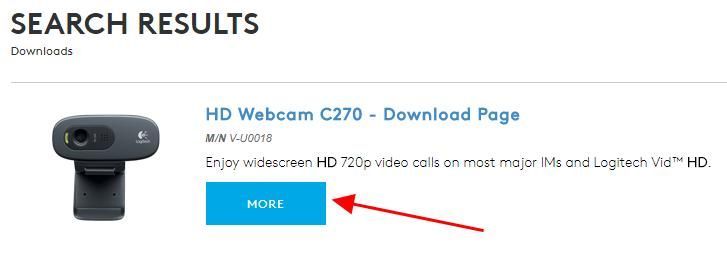
4) Faceți clic pe Descărcări .
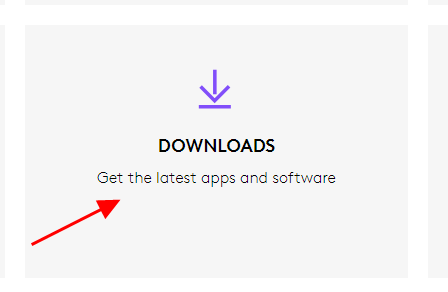
5) Asigurați-vă că sistemul de operare al computerului este corect (în cazul meu este Windows 10 ). Apoi apasa Descarcă acum .
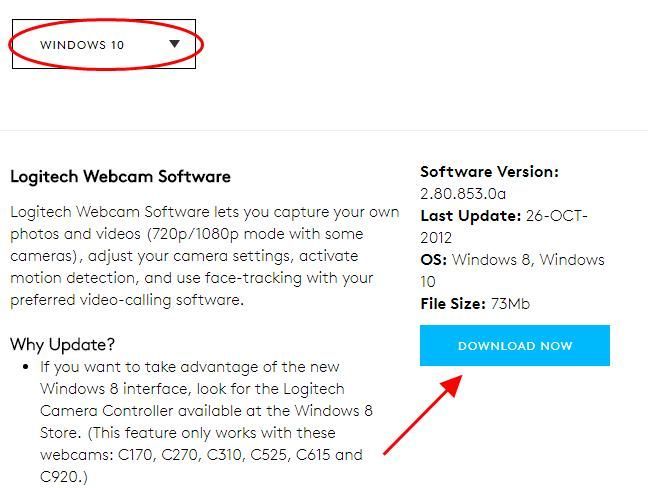
6) Urmați instrucțiunile pentru a descărca și instala driverul în computer.
Acest lucru necesită timp și cunoștințe informatice. Dacă această metodă nu funcționează pentru dvs. Nu vă faceți griji. Mai este un lucru de încercat ...
Remediere 2: Actualizați driverul automat - Rapid și rapid
Dacă nu aveți timp sau răbdare, puteți actualiza automat driverul Logitech C270 cu Șofer ușor .
Driver Easy vă va recunoaște automat sistemul și va găsi driverele corecte pentru acesta. Nu trebuie să știți exact ce sistem rulează computerul dvs., nu trebuie să riscați să descărcați și să instalați driverul greșit și nu trebuie să vă faceți griji cu privire la greșeala la instalare.
Puteți actualiza automat driverele cu ajutorul fișierului GRATUIT sau Pentru versiunea Driver Easy. Dar cu versiunea Pro este nevoie de doar 2 clicuri (și veți primi asistență completă și un Garanție de rambursare în 30 de zile ):
1) Descarca și instalați Driver Easy.
2) Rulați Driver Easy și faceți clic pe Scaneaza acum buton. Driver Easy va scana computerul și va detecta orice driver de problemă.
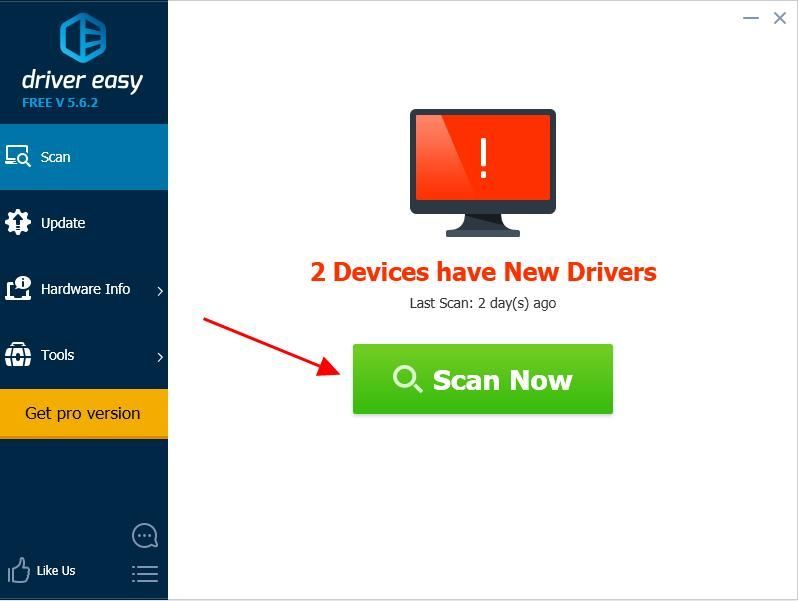
3) Faceți clic pe Actualizați butonul de lângă dispozitivul marcat Logitech pentru a descărca automat versiunea corectă a driverului (puteți face acest lucru cu GRATUIT versiune), apoi instalați driverul în computer.
Sau faceți clic Actualizați-le pe toate pentru a descărca și instala automat versiunea corectă a tuturor driverelor care lipsesc sau nu sunt actualizate în sistemul dvs. (acest lucru necesită Versiunea Pro - vi se va solicita să faceți upgrade când faceți clic Actualizați-le pe toate ).
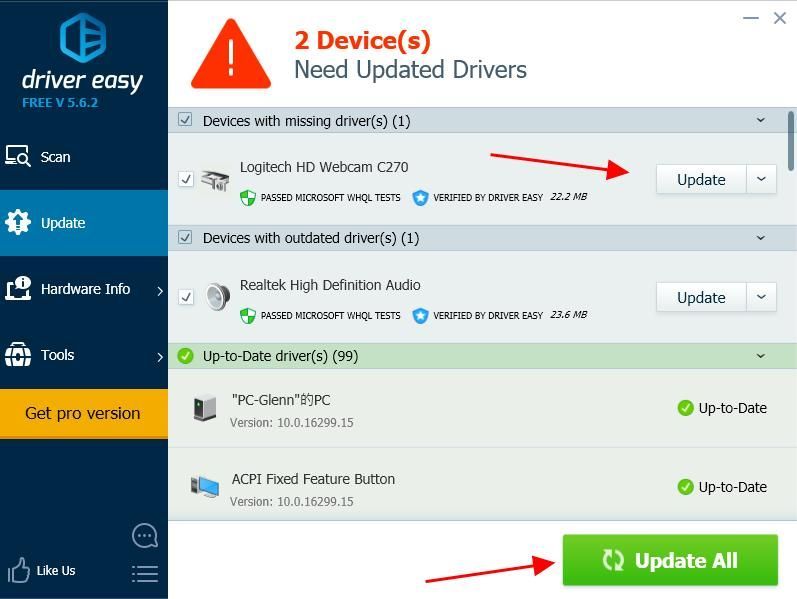
4) Reporniți computerul pentru a intra în vigoare.
Dacă ați încercat Driver Easy, dar problema persistă, vă rugăm să contactați echipa noastră de asistență la support@drivereasy.com pentru asistență suplimentară cu privire la această problemă. Echipa noastră de asistență ar fi bucuroasă să vă ajute să rezolvați această problemă. Vă rugăm să atașați adresa URL a acestui articol pentru a vă putea ajuta mai bine.Ar trebui să aveți cel mai recent driver Logitech C270 instalat pe computer.
Asta e. Sper că această postare vă ajută să descărcați sau să actualizați fișierul Driver Logitech C270 în computerul dvs. Windows.
Dacă aveți întrebări, nu ezitați să lăsați un comentariu mai jos și vom vedea ce mai putem face.
![[Rezolvat] Eroare de conexiune Hitman 3 eșuată](https://letmeknow.ch/img/knowledge/36/hitman-3-connection-failed-error.png)





